Липсващата езикова лента на Windows 7 не се показва и как да я възстановите без инсталиране на програми
Колко късметлии са повечето хора, живеещи в чужбина - те не трябва да се притесняват да превключват езика от руски на английски и обратно, тъй като английският е техният основен език. Но в Русия ситуацията не е толкова щастлива, на различни форуми в Интернет потребителите все по-често пишат, че са загубили езиковата лента на Windows 7 и не знаят как да върнат езиковата лента на мястото й. Е, ще се опитам да отговоря на този въпрос възможно най-кратко и лесно.
Всъщност процедурата за връщане на езиковата лента обратно на видно място в тавата обикновено е проста, но има ситуации, когато трябва да отидете малко по-дълбоко в системните настройки. По традиция ще ви разкрия няколко начина как може да стане това, от които вие сами ще изберете най-удобния за вас. Струва си да се отбележи, че ако най-простият метод не помогна, според вас, тогава трябва да използвате всички описани в тази статия.
Бързо решение
Първият метод. Той предвижда връщане на езиковия панел с помощта на друг панел - "Управление". Нека да направим прости действия заедно с вас: ще отидем в менюто "Старт", "Контролен панел". Сега щракнете върху Езици и регионални.
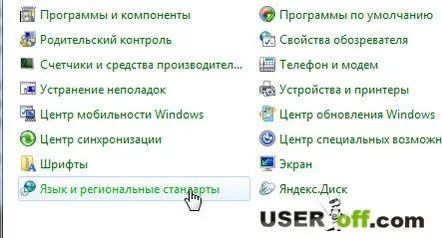
Ако опцията „Преглед“ е избрана като „Категории“, тогава се интересуваме от елемента: „Промяна на клавиатурни подредби и други методи за въвеждане, който е под Часовник, език и регион“.
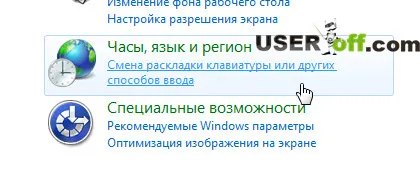
Отидете в раздела „Езици и клавиатури“, след което щракнете върху бутона „Промяна на клавиатурата“.
Веднага след като стигнахме там, първо в раздела „Общи“ се уверяваме, че има два езика, например руски и английски. Ако има желание за добавяне или по някаква причина един от двата изброени по-горе не се появи в списъка, щракнете върху едноименния бутон „Добавяне“ и всъщност изберетеезиците са необходими, за да работим на компютър. Потвърждаваме действията, но не бързайте да си тръгвате, защото все още трябва да проверим раздела „Езиков панел“.
Отметката трябва да е срещу опцията „Закрепено към лентата на задачите“. Сега можете да кликнете върху бутона "OK", за да потвърдите действията си.
Ако езиковата лента все още не се показва, преминете към следващия метод. Състои се във възстановяване на езиковата лента с помощта на планировчика на задачи на Windows. За да стигнете до там, трябва да направите следното: щракнете с десния бутон върху иконата "Компютър" на работния плот (ако я няма, намерете същата дума в менюто "Старт"), изберете "Управление" (трябва също имайте предвид, че трябва да сте влезли с акаунт с администраторски права).
В списъка отляво е позицията "Услуги и приложения", а в нея подпозицията "Услуги".
Веднага след като това стане, потърсете тази, наречена „Планировчик на задачи“ сред огромния брой услуги в дясната част на прозореца.
Ако е спрян, стартирайте го, като щракнете върху бутона "Старт". Също така проверете дали стартира автоматично, ако пише „Ръчно“, изберете „Автоматично“.
Сега щракнете върху "OK". Ако всичко е наред, рестартирайте компютъра и се радвайте, защото всичко трябва да започне да функционира!
Правим промени в регистъра
Всички горепосочени действия може да не решат проблема, но как да възстановите езиковата лента по други начини? Този път системният регистър на Windows ще ни помогне, но веднага ви предупреждавам, че ако опитате този метод да върнете езиковия панел, бъдете изключително внимателни и следвайте точните инструкции, които описах. Ако редактирате или премахнете важна настройка за Windows, системата може да започне да работинестабилен или изобщо не се зарежда.
Сега ще добавим помощната програма на езиковата лента към автоматичното зареждане. Ако езиковата лента на Windows 7 е изчезнала, тогава този метод трябва да се изпълни! За да започнете, опитайте да изтеглите файла тук. След това разархивирайте архива и стартирайте файла. Ще се появят съобщения, навсякъде, където сме съгласни с промените - като щракнете върху бутона "OK". В този случай, ако не е възможно да го направим, тогава го правим ръчно.
Така че щракнете върху "Старт" - "Изпълни", въведете командата regedit и натиснете Enter. Ако не се изпълнява в Start-e, прочетете статията: „Къде да изпълним в Windows 7“.
След това отидете на следния път: HKEY_CURRENT_USERSoftwareMicrosoftWindowsCurrentVersionRun. След това в дясната част на прозореца щракнете с десния бутон върху празно място, изберете "Създаване" - "Стойност на низ".
Даваме му името "ctfmon.exe".
След това кликнете два пъти върху него с левия бутон на мишката. Появява се поле за въвеждане, трябва да копирате този ред там: C:WINDOWSsystem32ctfmon.exe, след което запишете промените, като щракнете върху „OK“.
След това рестартирайте компютъра, в противен случай горното действие просто не се прилага.
Временно решение на проблема, но с резултат
Реших да разкажа този метод в самия край, въпреки че беше възможно да го напиша в самото начало на статията. Прочетете, за да разберете защо. Какво да направите, ако езиковата лента на Windows 7 е изчезнала и нищо от изброеното по-горе не работи? Ще ни помогне софтуер на трети страни, който ще може да стартира собствен интерфейс, който ще показва езиковата лента. Разбира се, добре познатата програма Punto Switcher е подходяща за тази функция. След като инсталирате тази програма, в трея ще се появи икона на вашата клавиатурна подредба. Така че ние наистина не сме решили проблема, но какво ще кажете за васразбирате ли, ние трябва да намерим изход и тази програма просто ни помага с това.
Потребителите, които не са го използвали, може да не го харесат, тъй като някои от опциите може да изглеждат много натрапчиви. Но не забравяйте, че програмата има настройки, които могат лесно да бъдат персонализирани.
Изтеглянето и инсталирането му е лесно. Следвайте връзката, за да изтеглите програмата. Кликнете върху "Инсталиране" вдясно, програмата ще се изтегли, но няма да се инсталира.
След като изтеглите, инсталирайте програмата.
съвет. Ако програмата не стартира (не е в тавата), тогава трябва да рестартирате компютъра. Това обикновено помага, но може да се наложи да преинсталирате програмата - което е много рядко.
Още един малък нюанс. Ако току-що видяхте, че езиковата лента не се вижда и веднага отидете в интернет, за да попитате как да възстановите езиковата лента, тогава можете да опитате да рестартирате компютъра.
На тази бележка ви казвам сбогом! Всичко е наред!
